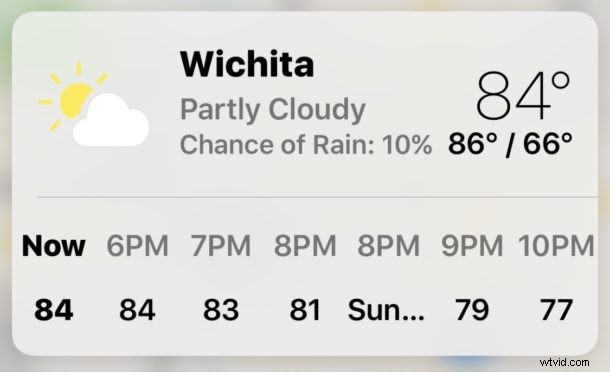
Saviez-vous que vous pouvez obtenir la météo dans l'application Maps d'iOS ? De toute évidence, l'application Météo sur iPhone vous indiquera la température et les prévisions des lieux, et avec un peu d'exploration, vous pouvez également afficher des informations météorologiques détaillées. C'est super, mais c'est dans l'application Météo. Que se passe-t-il si vous conduisez ou explorez l'application in Maps dans iOS et que vous souhaitez obtenir le bulletin météo de votre destination ou d'un emplacement spécifique, directement depuis l'application Maps sur iPhone ?
Les dernières versions d'Apple Maps pour iOS incluent un petit widget de bulletin météo qui vous donnera les informations sur la température et la météo d'un emplacement particulier dans Maps. Pour aller plus loin, si vous avez un iPhone avec 3D Touch, vous pouvez utiliser une petite astuce 3D Touch pour obtenir une prévision météo directement depuis l'application Maps dans iOS et même ajouter cette destination à votre application Météo également.
Comment afficher la météo dans Maps pour iOS sur iPhone - Ouvrez l'application Maps sur l'iPhone et saisissez n'importe quel lieu comme d'habitude
- Une fois l'emplacement chargé dans l'application Maps, regardez dans le coin inférieur droit de l'application Maps pour un petit widget météo minuscule - cela vous montrera la température et une icône météo pour cette destination
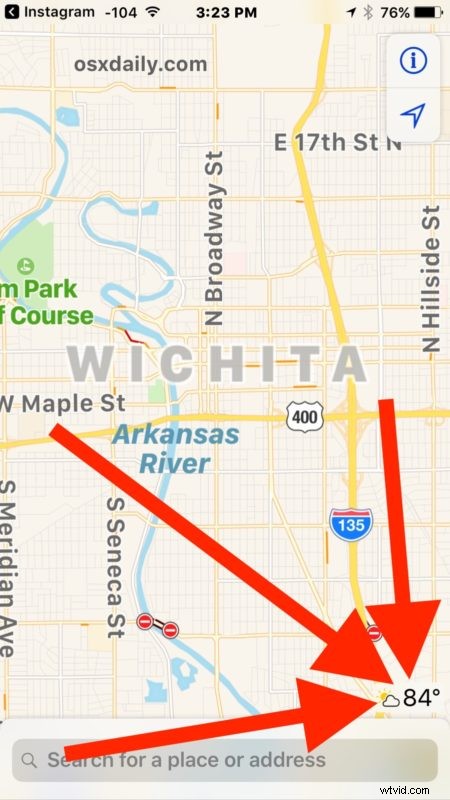
- Astuce bonus pour les modèles d'iPhone équipés de 3D Touch :maintenant 3D Touch sur cette icône météo pour afficher une prévision et des informations météo étendues
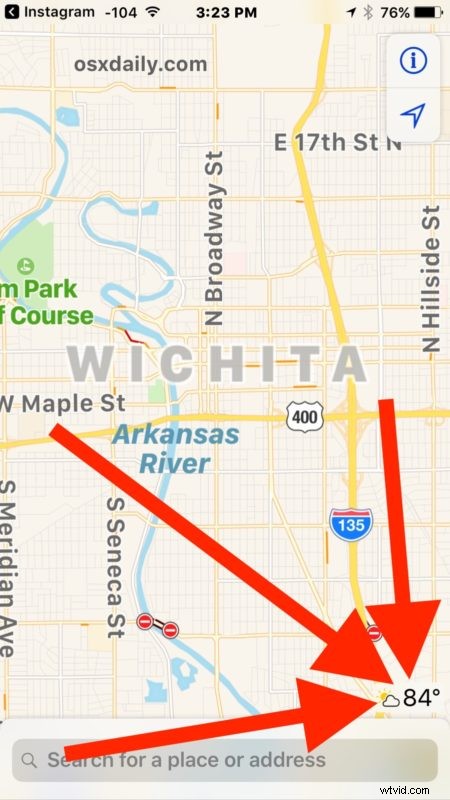
Cela fonctionne avec n'importe quel endroit pour lequel Maps ou Weather peut collecter des données météorologiques, même apparemment au milieu de nulle part, il extraira généralement des données météorologiques d'une station météorologique à proximité, alors essayez-le avec des villes, des villages ou même des zones rurales qui sont hors des sentiers battus.
Astuces météo sur les cartes tactiles 3D
Si vous appuyez doucement avec 3D Touch, vous verrez une prévision et des informations météorologiques plus détaillées.
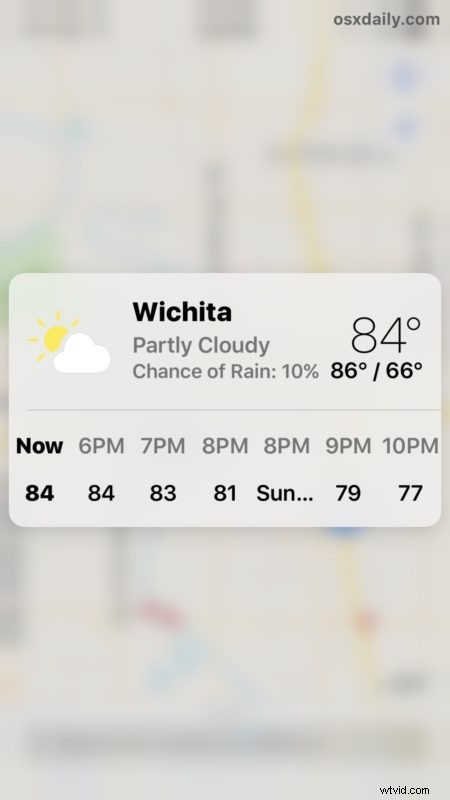
Si vous appuyez fermement avec 3D Touch, l'application Maps redirigera cet emplacement vers l'application Météo et vous demandera si vous souhaitez l'ajouter à l'application Météo, ou simplement afficher cet emplacement dans l'application Météo pour des informations météorologiques plus spécifiques comme la vitesse du vent. , humidité, indice de chaleur, risque de pluie et prévisions à long terme.
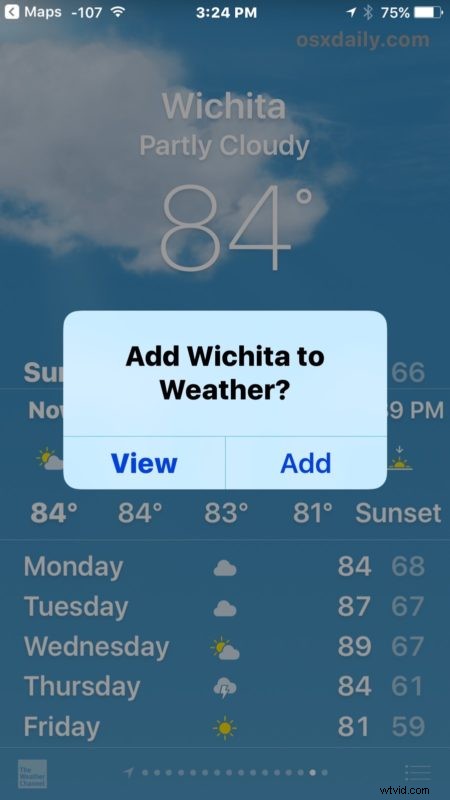
Bien sûr, si vous n'avez pas 3D Touch, ne vous sentez pas trop à l'écart, vous verrez toujours le widget météo dans le coin de l'application Maps.
Si vous ne voyez pas les détails météo dans le coin de l'application Maps lorsque vous parcourez des destinations et des emplacements, vous disposez peut-être d'une ancienne version d'iOS et devez mettre à jour votre logiciel système pour obtenir cette capacité dans l'application Maps pour iPhone.
N'oubliez pas que vous pouvez également récupérer des informations météo à partir de Spotlight dans iOS ou même obtenir des informations météo à partir de Siri, à partir d'un iPhone ou d'un iPad.
